电脑文件夹怎么加密 怎么单独锁一个文件夹
桌面上的重要和隐私文件夹无法公开,但您又希望独享访问权限,那么加密文件夹不二之选。了解电脑文件夹密码设置的 2 种简单方法,操作简便易明,一看就会!

对于需要加密的文件夹,过于复杂的操作让人望而却步?请看这里,文件夹加密的简便之选,电脑小白也能轻松搞定。
方法 1:文件夹直接设置密码
- 右键单击桌面要加密的文件或文件夹,选择“属性”;
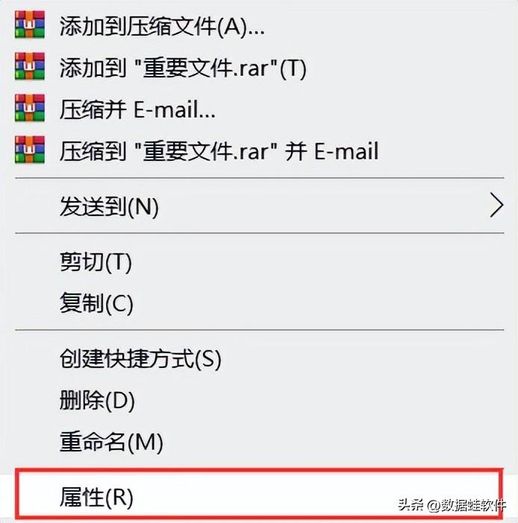
2. 在“常规”选项卡下,选择“高级”按钮;
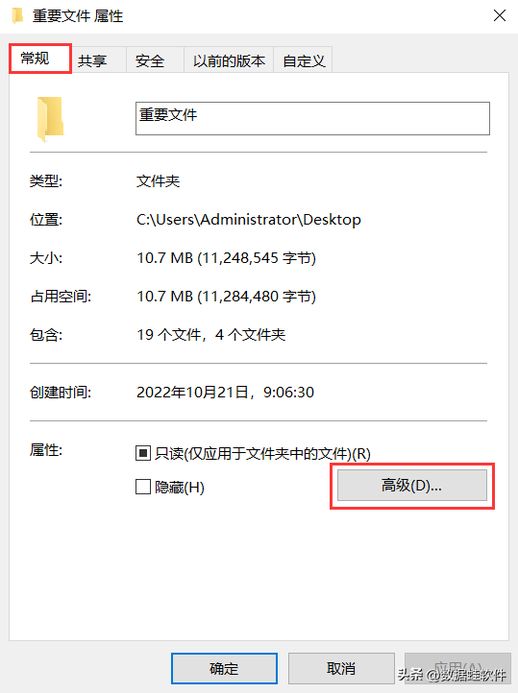
3. 随后将弹出另一个窗口,在“压缩或加密属性”下,选择“加密内容以便保护数据”即可。
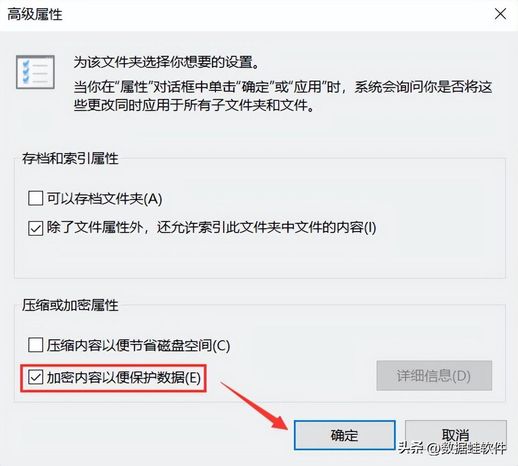
方法 2:通过压缩文件夹设置密码
- 右键单击要加密的文件夹,选择“添加到压缩文件”;

2. 在“常规”页签下,选择“设置密码”,再选择“确定”;
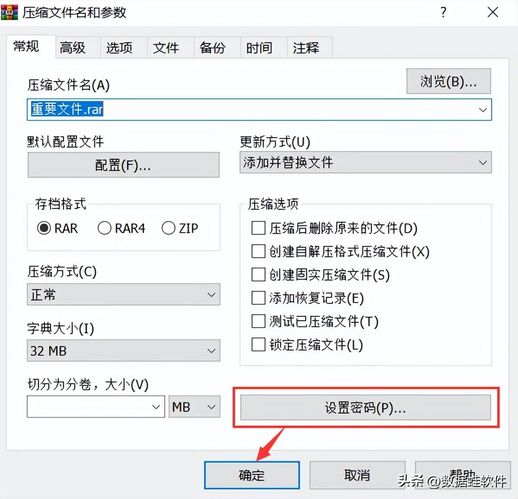
3. 在弹出的窗口中输入要设置的密码,并再次输入密码以确认,最后选择“确定”。设置完成后,您会看到一个加密并压缩的文件夹,双击即可解压。
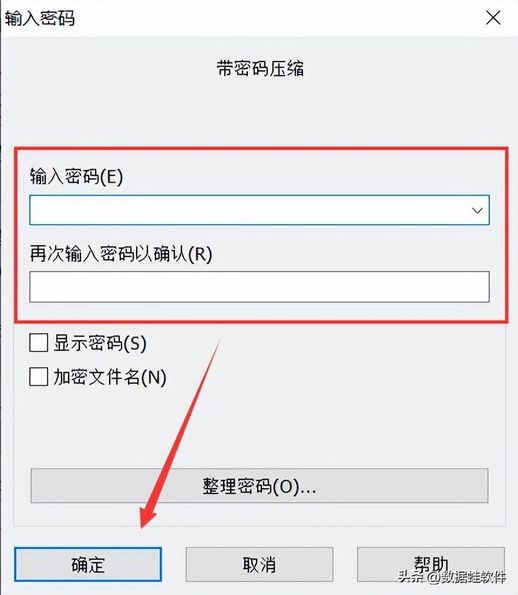
文件夹加密很简单,文件夹密码设置在哪里?上述两种方法基本能解决您的难题。但在文件加密过程中,一旦误删了文件怎么办?您可以通过以下 2 种方法找回已删除的文件。
方法 1:通过回收站恢复文件
已删除的文件通常都会进入回收站,因此您只需打开电脑“回收站”,找到要恢复的文件,右键单击“还原”即可恢复到桌面。
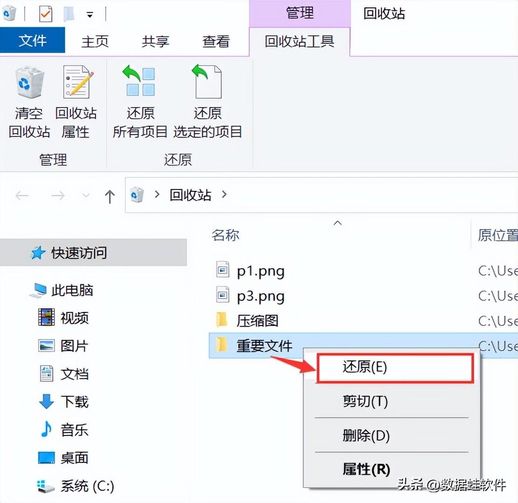
方法 2:通过软件恢复文件
如果您在电脑回收站中找不到文件,则可能是文件已被永久删除。这时,您可以借助数据恢复软件的帮助,只需以下 2 个简单步骤:扫描、预览并恢复。
数据蛙数据恢复专家:https://www.shujuwa.net/shujuhuifu/
数据蛙数据恢复软件:
(1)支持 Windows 电脑误删(C 盘、D 盘等电脑硬盘)文件恢复;
(2)支持电脑硬盘、U 盘、回收站、内存卡、相机及其他设备的数据恢复;
(3)支持文档、照片、视频、音频、压缩包及其他各种文件格式恢复;
(4)先进的磁盘恢复技术,支持多种类型的扫描并恢复意外丢失的数据。
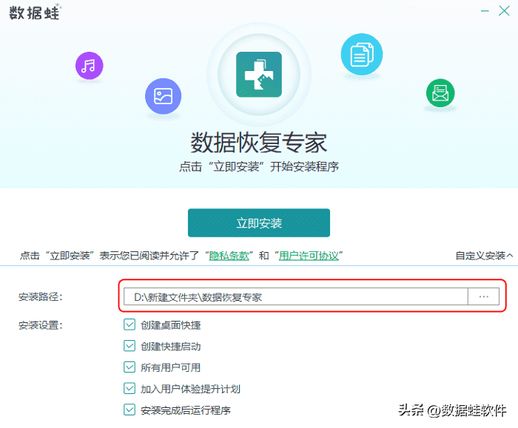
操作步骤:
- 从官方网站下载软件,打开界面后,选择要恢复的文件类型(可以直接单选文档,也可以选择全部勾选)和文件所在的位置,直接选择“扫描”。
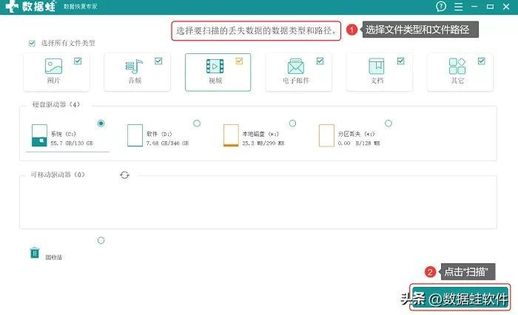
2. 扫描结束后,在页面左侧单击查看各类文件,勾选要恢复的文件。页面右上角有三种文件呈现形式,可以通过切换视图来查看相关文件。最后单击“恢复”。如果在快速扫描中没有找到要恢复的文件,请使用“深度扫描”查找更多内容。
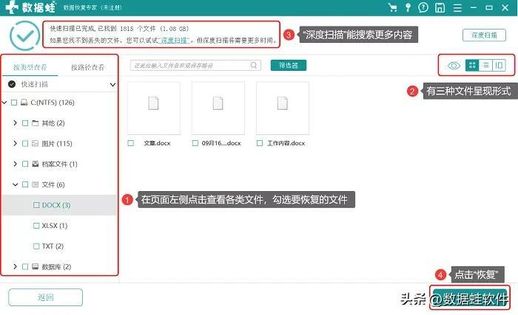
为了保障隐私,保护重要文件,密码设置必不可少!如何给电脑文件夹设置密码?本文提供 2 个简易方法,帮你解决加密文件夹的困扰。万一误删文件也不必慌张,借助数据恢复软件,只要数据未被覆盖,找回文件并非难事。快来设置密码,保护你的文件安全!
